CAD的快速选择怎么操作?
溜溜自学 室内设计 2021-12-28 浏览:826
大家好,我是小溜。CAD是目前比较专业的绘图软件之一,拥有非常强大的功能可供使用,让用户能够绘制出精确的图纸作品。我们在画图的时候,面对有多个图形的情况下,我们可以使用工具来选取图形,但很多新手不知道CAD的快速选择怎么操作,其实只要熟悉软件的功能就能做到,下面来示范一下给大家看看。
想要更深入的了解“CAD”可以点击免费试听溜溜自学网课程>>
工具/软件
电脑型号:联想(lenovo)天逸510s; 系统版本:Windows7; 软件版本:CAD2006
方法/步骤
第1步
比如说小编在CAD图形里面画了几种树,分别位于不同的图层,如图所示
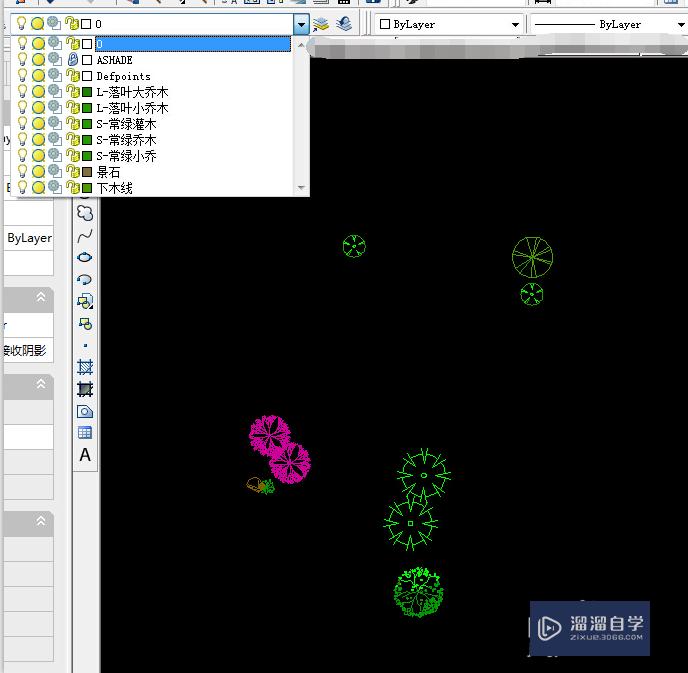
第2步
点开工具——快速选择,如图所示
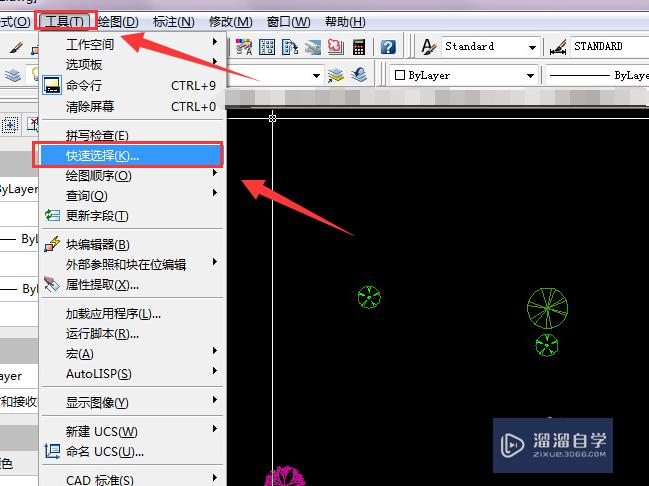
第3步
在特性里面有各种,你选择自己需要的,比如小编以图层为例,选择图层,如图所示
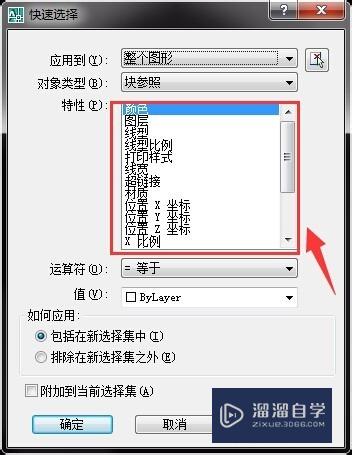
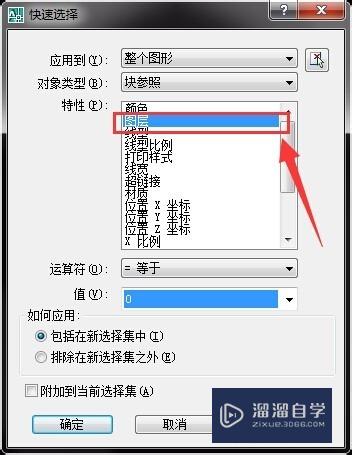
第4步
在下面的值里面选择一个图层,如图所示
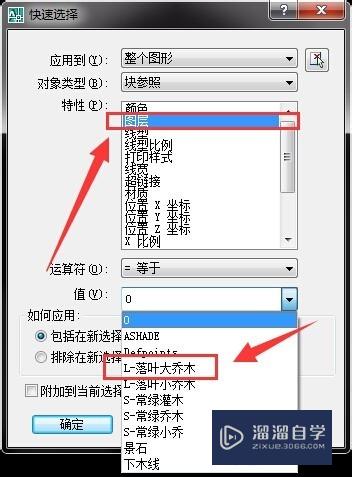
第5步
设置完之后,然后点击确定,如图所示
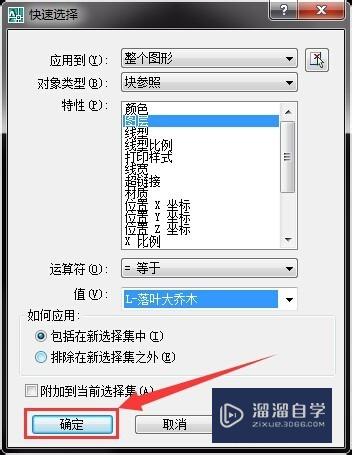
第6步
你会看到在CAD中,直接快速的选择了该图层的树,如图所示

温馨提示
以上就是关于“CAD的快速选择怎么操作?”全部内容了,小编已经全部分享给大家了,还不会的小伙伴们可要用心学习哦!虽然刚开始接触CAD软件的时候会遇到很多不懂以及棘手的问题,但只要沉下心来先把基础打好,后续的学习过程就会顺利很多了。想要熟练的掌握现在赶紧打开自己的电脑进行实操吧!最后,希望以上的操作步骤对大家有所帮助。
相关文章
距结束 06 天 11 : 59 : 25
距结束 01 天 23 : 59 : 25
首页










